Pläne, die diese Funktion unterstützen: Professional Business Enterprise
Die Suche im Portal "Artikel - Vollständig" fungiert als dedizierter Bereich, um die gesamten Artikel- und Kategorieseiten des Projekts zu durchsuchen. Führen Sie eine kombinierte Suche in allen Arbeitsbereichen und Sprachen gleichzeitig durch.
Zugriff auf die Artikel über die vollständige Portalsuche
Klicken Sie auf das Feld Suchen () in der oberen Navigationsleiste.
ANMERKUNG
Drücken Sie die Escape-Taste , um diesen Bildschirm einzublenden.
Klicken Sie auf das Dropdown-Menü Alle links neben der Suchleiste und wählen Sie Artikel aus.
Geben Sie das Schlüsselwort ein, um eine Suche durchzuführen.
Die Artikel/Seitenkategorien, die dem Suchbegriff entsprechen, werden angezeigt, während Sie das Schlüsselwort eingeben.
Das Suchergebnis zeigt die folgenden Informationen an:
Titel des Artikels
Paniermehl
Arbeitsbereich für Artikel
Sprache
Status des Artikels
Sie können Filter über die Option Filter () anwenden, die auf der rechten Seite unterhalb der Navigationsleiste verfügbar ist.
Um eine Vorschau zu erhalten, klicken Sie auf das gewünschte Suchergebnis.
Klicken Sie auf das Vollbildsymbol (), um die Vorschau zu erweitern. Klicken Sie auf die Schaltfläche Zurück (<) oder Weiter (>), um zwischen den Suchergebnisartikeln zu navigieren.
Klicken Sie oben in der Vorschau auf die Option Gehe zu Artikel, um zum Artikel zu navigieren.
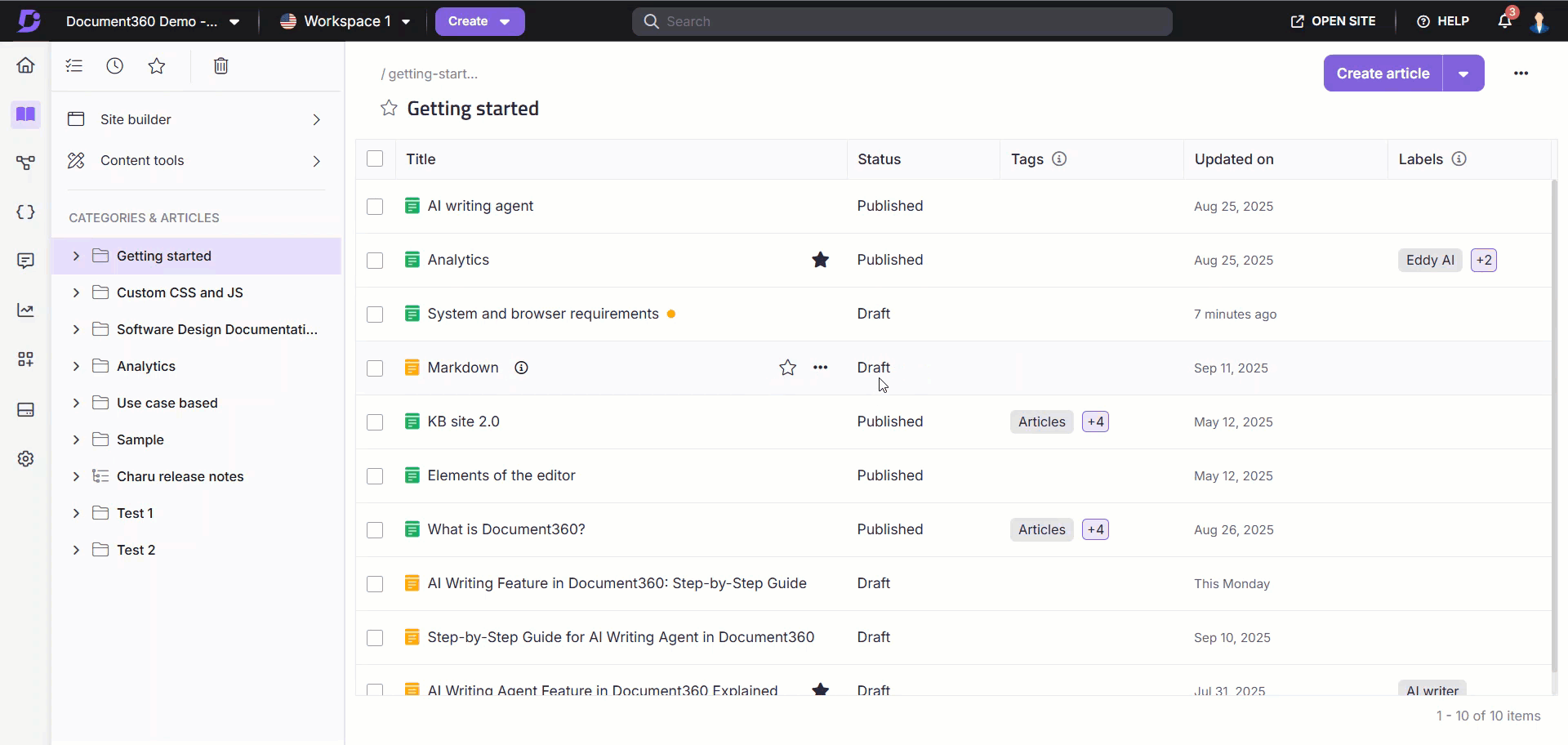
Filter
a. Arbeitsbereich/Sprache
Klicken Sie auf das Dropdown-Menü und wählen Sie den /die Arbeitsbereich(e) und Sprache (n) für die Suchergebnisse aus. Die Sprachauswahl finden Sie, wenn das Dropdown-Menü Arbeitsbereich weiter erweitert wird. Wenn Sie alle verfügbaren Arbeitsbereiche und Sprachen durchsuchen möchten, aktivieren Sie entweder das Kontrollkästchen Arbeitsbereich oder wenden Sie diesen Filter nicht an.
b. Sichtbarkeit
Filtern Sie die Suchergebnisse basierend auf dem Sichtbarkeitsstatus des Beitrags. Es stehen drei Auswahlmöglichkeiten zur Verfügung: Keine, Sichtbar und Ausgeblendet. Keine wäre die Standardauswahl, was bedeutet, dass kein Filter angewendet wird.
c. Stand
Filtern Sie die Suchergebnisse basierend auf dem Status des Artikels. Es stehen vier Status zur Verfügung: Keine, Neuer Artikel, Entwurf und Veröffentlicht. Der Status "Keine " ist die Standardauswahl, was bedeutet, dass kein Filter angewendet wird.
d. Mitwirkende
Filtern Sie die Suchergebnisse nach den Beitragsautoren. Klicken Sie auf das Dropdown-Menü Mitwirkende und die Liste der Mitwirkenden wird angezeigt. Verwenden Sie das Feld Suche nach Benutzername, um nach den gewünschten Mitwirkenden zu suchen.
e. Schilder
Benutzer können diesen Filter anwenden, um die Artikel-/Kategorieseite einzugrenzen, die mit dem/den spezifischen(n) Tag(s) verknüpft ist. Verwenden Sie die Leiste für Such-Tags, um das gewünschte Tag zu finden. Benutzer können mehrere Tags auswählen.
f. Aktualisiert am
Benutzer können die Ergebnisse mithilfe des Datumsbereichs Aktualisiert filtern. Zur Auswahl stehen 7 Tage, 30 Tage, 3 Monate, 1 Jahr und benutzerdefinierte Datumsbereichsauswahl .
Wählen Sie den gewünschten Filter aus und klicken Sie auf Übernehmen. Die Artikel werden anhand der Auswahl eingegrenzt. Um die vorhandenen Filter zu löschen und die Suche zurückzusetzen, klicken Sie auf die Schaltfläche Löschen .